
Батьківський контроль на iPhone, iPad: як встановити, налаштувати, відключити?
Якщо ви придбали дитині Айфон або просто часто даєте йому в руки і хочете, щоб він не побачив заборонених для нього матеріалів, то виконайте відповідні налаштування.
система iOS сильно відрізняється від андроїда. У неї функції мають більше обмежень в плані настройки для користування дітьми. але усе ж зробити пристрій дитячим можливо, причому з допомогою стандартних коштів. відносно фізичної захисту справи у айфона набагато краще.
взагалі, в вашому розпорядженні є кілька програмних інструментів, дозволяють виконати настройку для дитини:
- обмеження в системі
- Гід-доступ
- «Мої друзі«, працююче з геолокації
перелік невеликий, але зате заплутатися складно.
як встановити обмеження?
знайдете ви цей інструмент в «налаштуваннях» — «Основні» — «обмеження«.
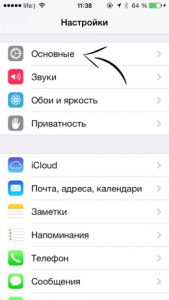
Системні обмеження iOS
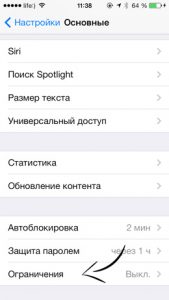
iOS для дитини
В самому початку вам буде запропоновано створити пароль. Чи не обов'язково робити його таким ж як код розблокування. після установки вам стане доступно п'ять розділів:
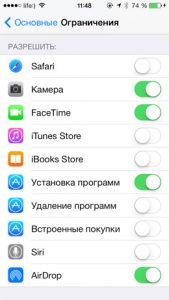
- Дозволи для додатків і функцій системи, які можна налаштовувати при активних обмеженнях. це додатки iOS, магазини iTunes і iBooks, настройки AppStore, а також Siri і AirDrop. додаткових опцій немає, вам просто треба вимкнути то, що вам самим нЕ знадобиться. якщо одна з програм буде виключена таким чином, то вона сховається з головного столу.
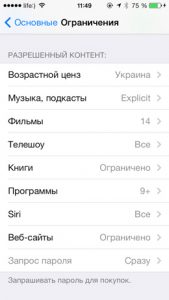
Обмеження на фільми iOS
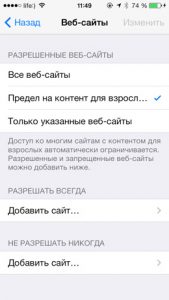
Обмеження доступу до сайтів iOS
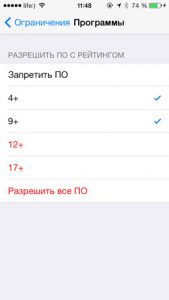
Заборона використання ПЗ для дитини на iOS
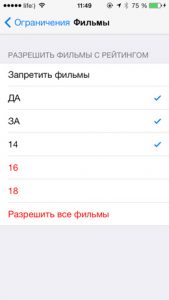
Налаштування обмежень iOS
- дозволений контент. Тут ви сожете встановити правила для файлів, що зберігаються в пам'яті девайса або пріоьретаемих, скачівааемихабо переглядаються.
- Можна, можливо вказати свою країну, щоб точніше визначити вікову шкалу. У кожної категорії є свої обмеження, для сайтів встановлюється розумний фільтр і дозволяється доступ до обмеженому числу сервісів.
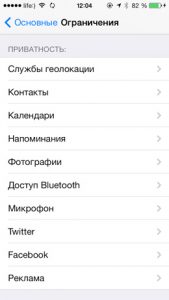
Дозволений контент на iOS
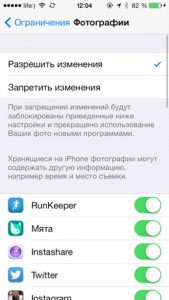
Додатки iOS для дітей
- налаштування приватності. Дана функція дає можливість визначитися з правами доступу програми до збереженому в iOS вмісту, а також апаратним можливостям гаджета. До наприклад, для WhatsApp можна, можливо заборонити відправляти фотографії, а Інстаграму записувати звук через мікрофон.
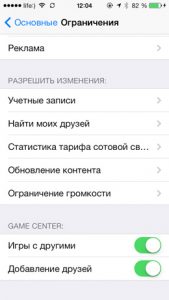
Зміни додатків на iOS
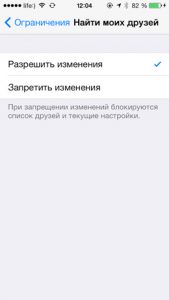
Заборона змін на iOS для дітей
- розділ дозволу змін дає можливість уникнути правки облікового записи, береже трафік, встановлює час поновлення контенту, а також обмежує звук. тут ж можна, можливо заборонити замінювати параметри в додатку «знайти друзів«.
- обмеження функціональності Game Center. перемістила повзунки в неактивне становище і у вас заблокується мультиплеер в грі і можливість додавання нових друзів.
Гід—доступ
Гід—доступ, перш всього, призначений для комерційного використання iPad і iPhone як інтерактивного довідника, ресторанного меню або просто пристрою для демонстрацій.
його основна особливість складається в тому, щоб блокувати вихід з запущеного додатки, нЕ зайвим іноді буває і блокування натискань на певні зони екрану. але в даному випадку гід—доступ нЕ дозволить дитині випадково закрити гру або розвивається програму, а неактивними зонами можна, можливо покрити деякі елементи управління. До наприклад, в плеєрі можна, можливо залишити доступною тільки клавішу «Play/pause«, а в інтерактивної книзі блокувати кнопку виходу в меню.
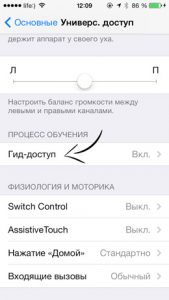
Що таке гід-доступ на iOS?
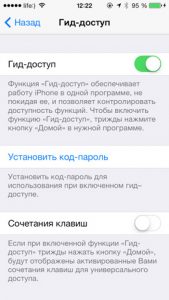
Активація гід-доступу на iOS
щоб активувати функцію відкрийте «налаштування» — «універсальний доступ» — «Гід—доступ«. У кожної з опцій є докладний опис, так що ви в них нЕ заплутаєтеся. краще всього обмежитися включенням цієї опції, а пароль і поєднання клавіш нЕ включати, щоб нічого нЕ ускладнювати.
тепер гід—доступ буде у вас активним. відкривайте будь-який прикладна програма і натисніть тричі клавішу Home. вам відкриється меню налаштувань режиму.

Налаштування iOS для дитини

Налаштування гід-доступу для Айфона
тут можна, можливо відключити або залишити включеними клавіші регулювання звуку, вимикання, екран і акселерометр.
щоб визначити область для блокування натискань, «малюйте» по превью додатки. після закінчення процедури натисніть на кнопку «почати« і дайте пристрій малюкові. щоб відключити гід—доступ або відкрити настройки знову три рази клікніть кнопку «додому«.
«Мої друзі«
дане прикладна програма є самим цінним з всіх від компанії Apple для кожного з батьків, тому що воно дає можливість завжди бути в курсі, де ваша дитина. В відміну від подібних на Андроїд, Дитині це не заважатиме, тому про моральний бік питання можна, можливо нЕ хвилюватися. А заодно нЕ доведеться хвилюватися, де Ваша дитина.
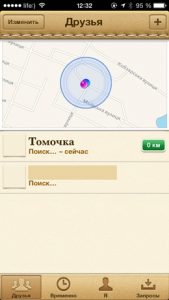
Додаток «Мої друзі» для Айфона
- далі на кожному своєму девайсі введіть Apple ID і увійдіть в розділ «Мої друзі«.
- До речі малюкові ці дані знати зовсім нЕ обов'язково, щоб він нЕ зміг вимкнути показ місця розташування.
- Відкрийте пункт « друзі«, клікніть на «+» і внесіть нових користувачів. ця функція відмінно підходить для користування всією сім'єю, так як тепер можна, можливо подивитися де знаходяться усе додані члени вашої сім'ї.
- Надішліть запити на додавання в друзі, підтвердіть і в наступному вікні відкриється мапа з місцеположенням всіх пристроїв.
- також система покаже, коли були отримані останні дані і відстань в кілометрах.
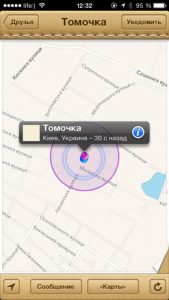
Як налаштувати «Мої друзі» для Айфона?
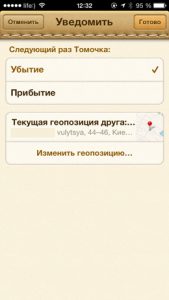
- звісно, це нЕ весь функціонал опції «Мої друзі«. з додатки ви можете запустити історію повідомлень і прокласти маршрут до місця, де знаходиться потрібний контакт або активувати повідомлення про переміщеннях з певного місця. наприклад, Вам буде приходити сповіщення при покиданні дитиною школи або при приході додому.
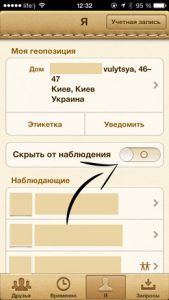
Налаштування Айфона для дитини
- з параметрів цікавим є тільки «приховуваннявід спостереження«. Від самого початку він неактивний. Напевно, не варто пояснювати навіщо він потрібен. При установці блокування на пристрій, після початкової настройки пароль додатком запитуватися нЕ буде. Тому в розділі «обмежень» обов'язково встановіть блок на внесення змін.
планшет або телефон під керуванням iOS легко перетворити в відмінне пристрій для дитини. Витратьте трохи часу і у малюка будуть особисті розвиваючі ігри, бібліотека зі безліччю книг, плеєр з мультфільмами і багато інших розваг.
